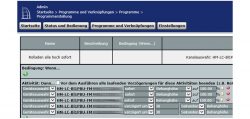
In der folgenden Anleitung zeigen wir für Neueinsteiger, wie man für den Homematic Jalousieaktor Programme erstellt, um die Jalousie, Rollade und Markise bequem per App oder mittels Uhrzeit zu steuern.
Rolladenaktor Programme erstellen …
Mit Programmen kann man in der Homematic CCU2 Zentrale komplexe Aufgaben lösen und mehrere Aktoren bequem zusammenfassen. Dazu bedarf es bei der CCU2 Zentrale noch nicht einmal Programmierkenntnisse, denn mittels grafischer Oberfläche wählt man einfach die gewünschten Aufgaben aus.
In unserem Rolladenaktor Beispiel erstellen wir z.B. ein Programm, womit man bequem per Knopfdruck oder zu gewünschten Uhrzeiten alle Rolladen hochfährt oder runterfährt.
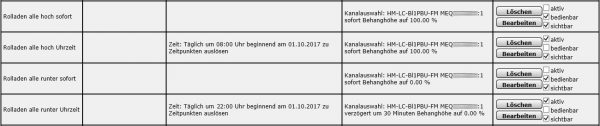
Dazu wählt man in der Homematic CCU2 Oberfläche Programme und Verknüpfungen -> Programme und Zentralenverknüpfungen -> Neu und vergibt einen aussagekräftigen Namen (ggf. noch eine Beschreibung).
Dann wählt man bei Aktivität über das grüne Plus Symbol -> Geräteauswahl -> den gewünschten Jalousieaktor.
Bei dem Rolladenaktor (HM-LC-BI1PBU-FM … :1) -> wählt man sofort -> dann Behanghöhe -> auf 100% (also nach oben). Wer möchte, kann auch noch eine kleine Verzögerung einbauen, um Spitzenspannungen zu vermeiden. Dazu einfach anstatt „sofort“ die Auswahl „verzögert um“ treffen und den gewünschten Wert in Sekunden, Minuten oder Stunden angeben.

Nach diesem Prinzip wird dann noch ein Programm für das Runterfahren erstellt und schon kann man diese Programme bequem per App bedienen.

Da man sein Smarthome natürlich gerne auch ein wenig automatisieren möchte, kann man weitere Programme mit den gewünschten Uhrzeiten zum Hochfahren und Runterfahren anlegen. Dazu bei „Wenn“ auf das grüne Pluszeichen klicken und Zeitsteuerung auswählen. Nun die gewünschte Zeit für Werktage auswählen. Dann bei „Oder“ auf das grüne Plussymbol klicken und die Zeiten für das Wochenende festlegen. Denn am Wochenende möchte man ja meist etwas später aufstehen bzw. abdunkeln. Nun wie zuvor die gewünschten Rolladen auswählen und die Verzögerungen angeben.
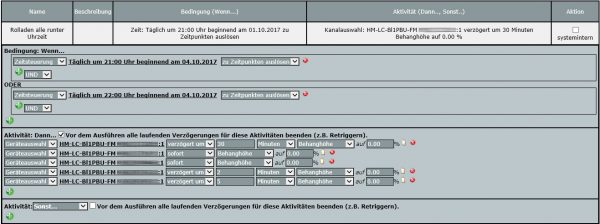
So sieht das Zeitmodul aus, das bei der Zeitsteuerung umfangreiche Einstellungen erlaubt. Im Beispiel wird der Befehl am Wochenende um 22 Uhr ausgeführt. Man kann auch noch je nach Jahreszeit Beginn und Ende festlegen oder eine Zeitspanne für Variationen eingeben.
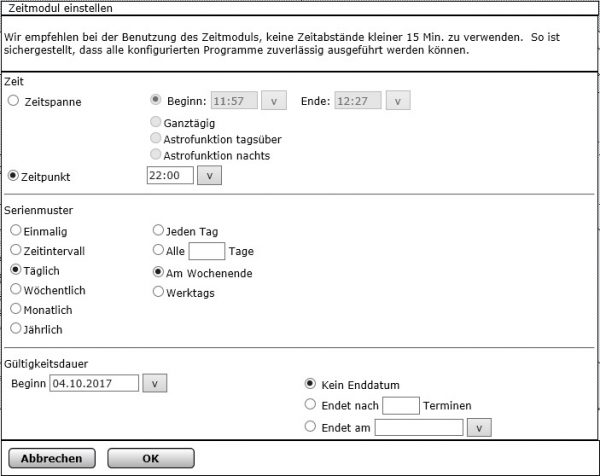
Last but not least könnte man auch zum Sonnenschutz bei starkem Sonnenschein alle Rolladen auf eine gewünschte Höhe absenken, die man einfach in der Behanghöhe eingibt. Dazu einfach manuell die Rollade ganz runterfahren und dann auf die gewünschte Höhe einstellen. Nun diesen Prozentwert der Höhe über die CCU2 Zentrale oder über die App abfragen und diesen Wert dann bei Behanghöhe in Prozent eingeben. Da die Prozentwerte je nach vorigem Stand der Rollade immer ein wenig variieren, lassen wir die Rolladen in diesem Beispiel Programm erstmal ganz runterfahren und dann auf die gewünschte Sonnenschutz Höhe zurückfahren. So spart man sich die Kalibrierungsfahrt und kann aus jeder Behanghöhe den gleichen Wert ansteuern.
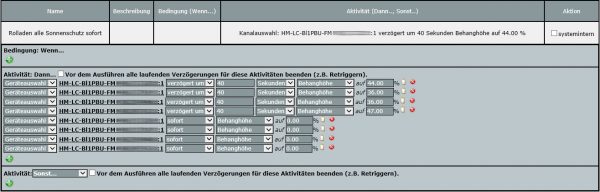
Wenn man mehrfach ein ähnliches Programm erstellen möchte, kann man das alte Programm aufrufen, dann einen neuen Namen eingeben und danach „Einstellungen als neues Programm speichern“ auswählen.
Nach der Programmerstellung sollte man in der Übersicht der Programme unbedingt noch auswählen, ob das Programm aktiv, bedienbar und sichtbar sein soll.
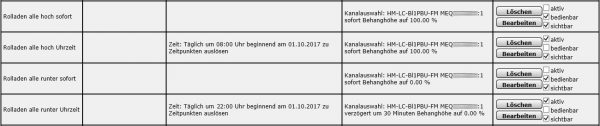
Da man natürlich nicht möchte, dass alle Rolladen beispielsweise nach einem Neustart der CCU2 Zentrale hochgefahren oder runtergefahren werden, sind diese Programme ohne „Wenn“ Bedingung unbedingt nach der Erstellung zu deaktivieren. Dafür aber ein Haken bei bedienbar und sichtbar setzen, um es beispielsweise in einer Smartphone App sehen und bedienen zu können!
Die oben dargestellten Programme mit Zeit-Steuerungen über die „Wenn“ Bedingung möchte man hingegen aktivieren und benötigt keine Bedienung. Ob man diese Programme sichtbar macht, bleibt einem selbst überlassen. Je nach Anzahl der Programme wird es allerdings schnell unübersichtlich und da empfiehlt es sich, nur die Programme sichtbar zu machen, die man auch bedienen möchte.
Tipp: Wer die Homematic Programme alphabetisch sortieren lasse möchte, geht in der CCU2 Zentrale einfach einmal auf Status und Bedienung -> Programme und schon werden die Programme bei der nächsten Ansicht alphabetisch sortiert.
Diese Anleitung zu den Rolladenaktor Programmen wird im Laufe der Zeit noch erweitert, denn es gibt natürlich noch viele weitere Möglichkeiten.
Wir hoffen, dass diese kleine Anleitung weiterhilft und bei Fragen helfen wir natürlich in unserem Homematic Forum weiter.
Homematic Rolladenaktor Test lesen …
Über die Rolladenaktor anlernen Anleitung im Forum diskutieren und Erfahrungen austauschen …
Hier kann man das Homematic Rolladenaktor preiswert als Bausatz kaufen. *Werbung
Weiter zur Anleitung Rubrik mit vielen weiteren Anleitungen …
